Observação
O acesso a essa página exige autorização. Você pode tentar entrar ou alterar diretórios.
O acesso a essa página exige autorização. Você pode tentar alterar os diretórios.
PowerToys Registry Preview simplifica o processo de visualização e edição de arquivos complexos do Registro Windows. Ele também pode gravar alterações no Registro Windows.
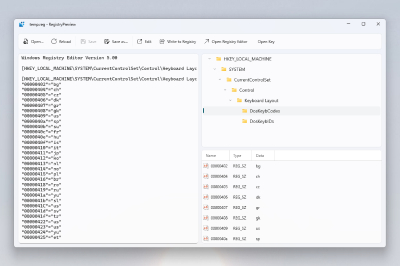
Introdução
Habilitar
Para iniciar o uso de Registry Preview, habilite-o em PowerToys Configurações.
Como ativar
Selecione um ou mais arquivos .reg no Explorador de Arquivos do Windows. Clique com o botão direito no(s) arquivo(s) selecionado(s) e selecione Visualizar para abrir Registry Preview. Em Windows 11: selecione Mostrar mais opções para expandir a lista de opções do menu. Registry Previewtambém pode ser aberto em PowerToys Configurações.
Observação
Atualmente, há um limite de arquivo de 10 MB para abrir Windows arquivos do Registro com Registry Preview. A ferramenta exibirá uma mensagem se um arquivo contiver conteúdo inválido.
Como usar
Depois de abrir um arquivo do registro doWindows, o conteúdo é mostrado. Esse conteúdo pode ser atualizado a qualquer momento.
Do outro lado da janela, há uma representação em árvore visual das chaves do Registro listadas no arquivo. Essa árvore visual será atualizada sempre que o conteúdo do arquivo for alterado no aplicativo.
Selecione uma chave do Registro na árvore visual para ver os valores dessa chave do Registro abaixo dela.
Selecione Editar para abrir o arquivo no bloco de notas.
Selecione Recarregar para recarregar o conteúdo do arquivo caso o arquivo seja alterado fora do Registry Preview.
Selecione Gravar no registro para salvar os dados listados na Visualização no registro do Windows. O Editor de Registro do Windows solicitará confirmação antes de gravar os dados.
Selecione Abrir chave para abrir o Editor do Registro do Windows com o local da chave que você destacou na exibição em árvore como o ponto de partida inicial.
Instalar PowerToys
Este utilitário faz parte dos utilitários da Microsoft PowerToys para usuários avançados. Ele fornece um conjunto de utilitários úteis para ajustar e otimizar sua Windows experiência para maior produtividade. Para instalar PowerToyso , consulte Instalando PowerToyso .
Windows developer
